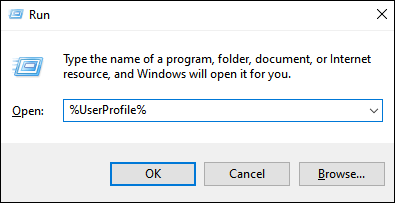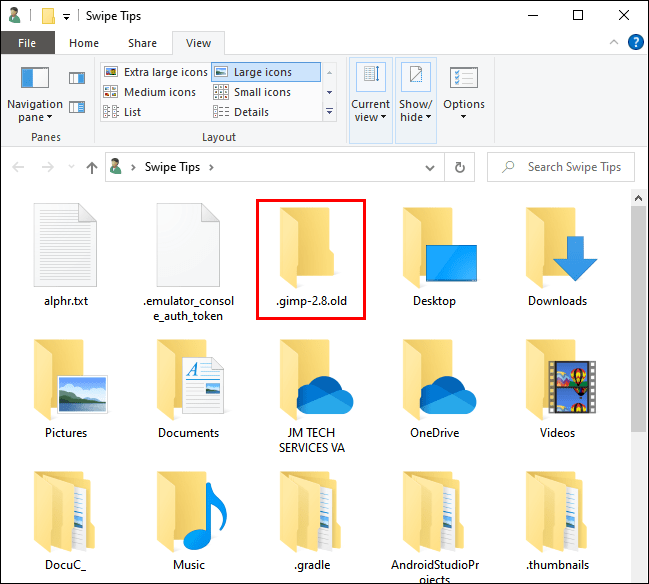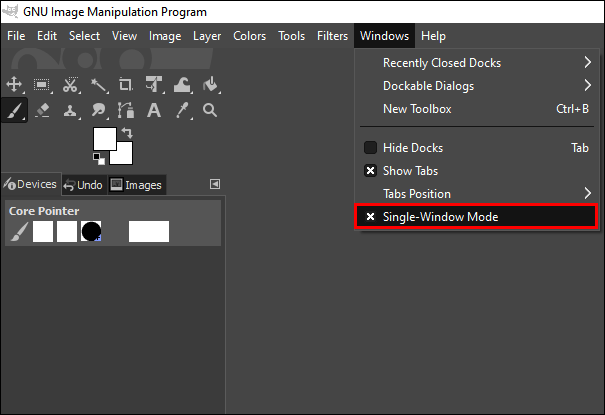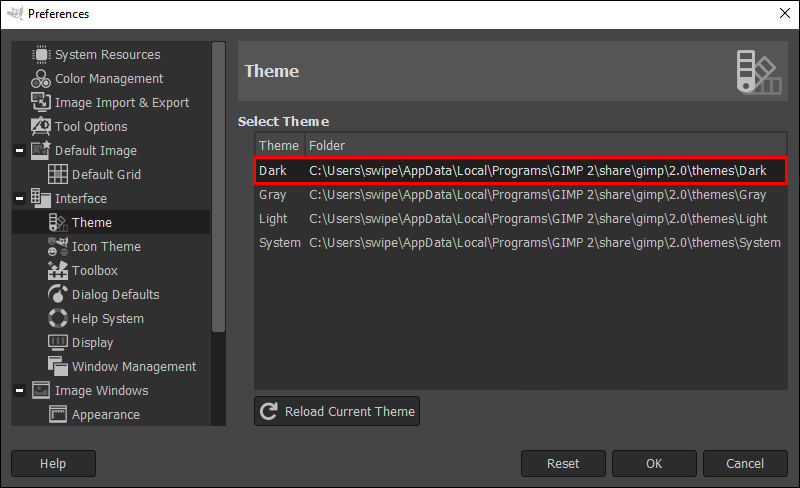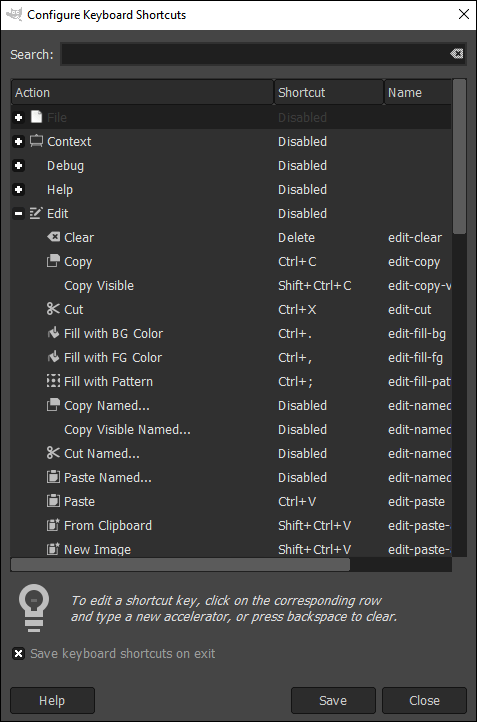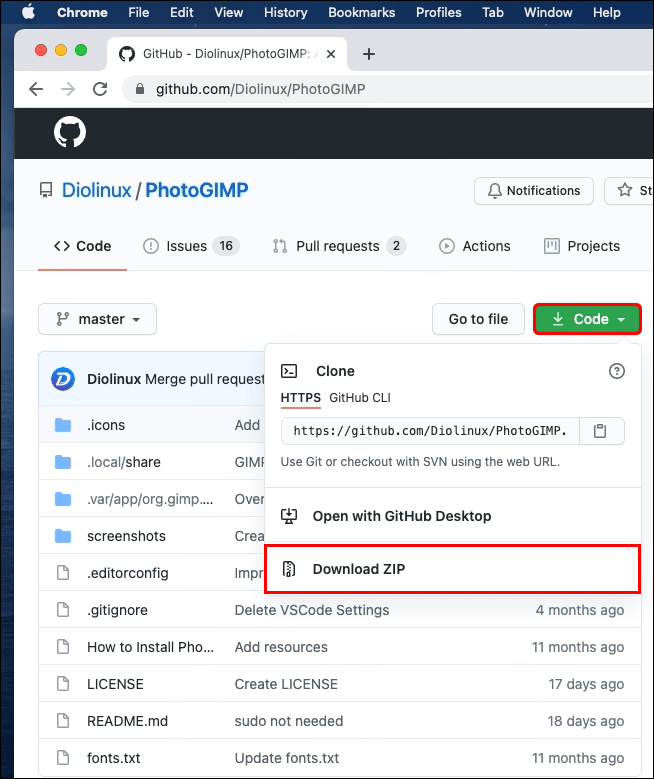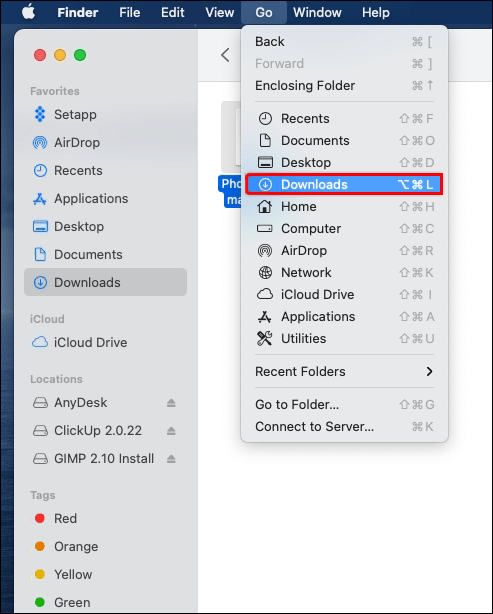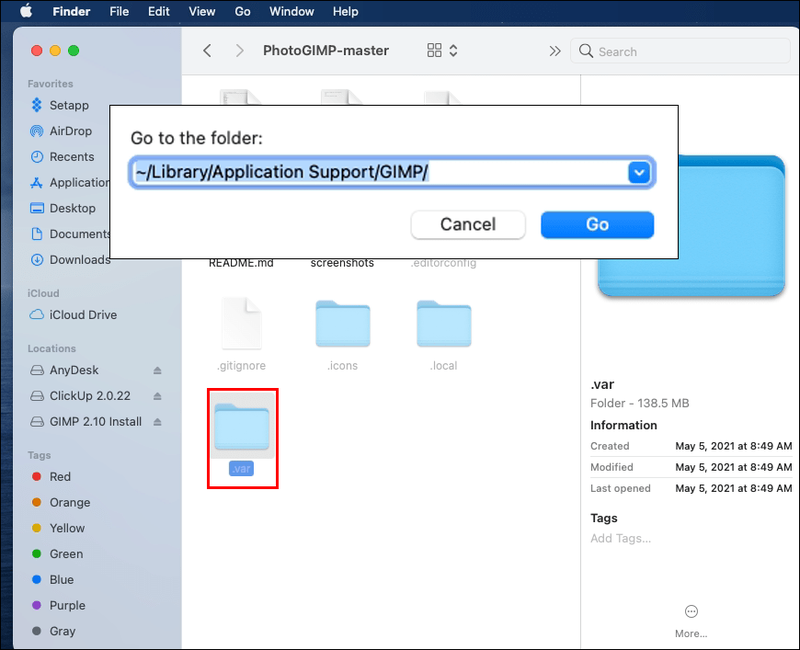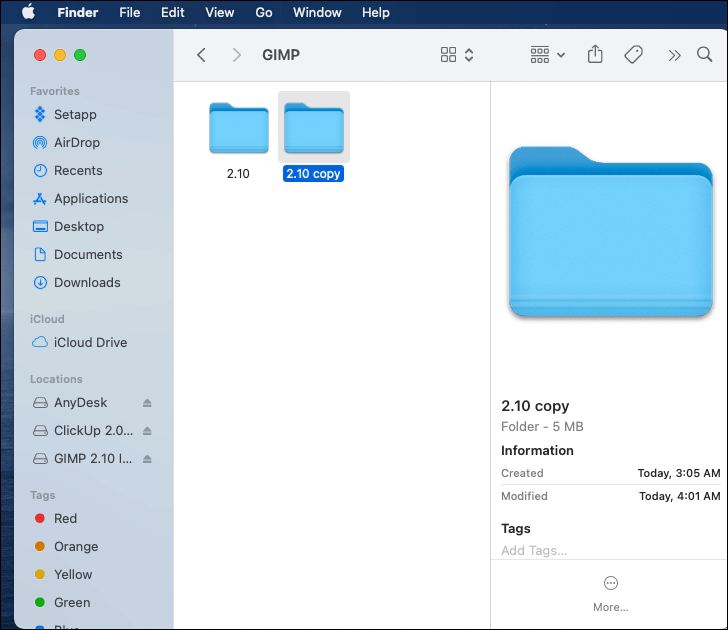תופתעו לגלות מה תוכלו לעשות עם GIMP, תוכנית עריכת התמונות החינמית. תוכנה זו להורדה יכולה לעזור לך ליצור תמונות מרהיבות בכך שהיא מאפשרת לך לערוך פרטים זעירים, לתקן צבע או פשוט לשנות את הרקע של התמונה שלך.

אבל מה אם יש לך גם את Adobe Photoshop, את מוביל עריכת התמונות וגם את GIMP? האם אתה בכלל צריך פוטושופ אם יש לך GIMP? אם אתה כבר רגיל ליצור דברים עם תוכנת GIMP, אולי לא. אבל החדשות הטובות הן שאתה יכול לגרום לממשק המשתמש שלך ב-GIMP להיראות כמעט כמו פוטושופ.
מאמר זה יראה לכם כיצד לבצע כמה שינויים בתוכנית ולהתקין ממשק חדש שנותן ל-GIMP תחושה אמיתית של פוטושופ.
כיצד לגרום ל-GIMP להיראות כמו פוטושופ ב-Windows
למרות ש- GIMP היה זמין בעבר רק עבור משתמשי לינוקס, כעת אתה יכול ליהנות ממנו גם במחשבי Windows. אם אתה רגיל לפוטושופ, ייתכן שתצטרך קצת זמן להסתגל לממשק GIMP. למרבה המזל, אתה יכול לגרום לזה להיראות ולעבוד בדיוק כמו תוכנת עריכת התמונות הפופולרית ביותר, פוטושופ.
הנה מה שאתה צריך לעשות.
- הורד את GIMP למחשב שלך אם עדיין אין לך אותו. אם תעשה זאת, אתה עדיין יכול להחליף אותו בגרסה העדכנית ביותר, שהיא 2.10. סביר להניח שיהיו לך יותר אפשרויות עם זה מאשר עם גרסה ישנה יותר.
- אם ברצונך להמשיך עם מהדורה ישנה יותר של תוכנית זו, הקש על מקש Windows במחשב ולאחר מכן על מקש R. כאשר תיבת הדו-שיח הפעלה נפתחת, הזן %UserProfile% והקש על מקש Enter.
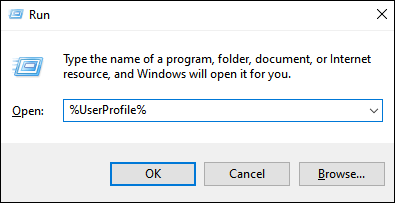
- בחלון החדש, מצא תיקייה בשם .gimp-2.8. ולתת לו שם חדש - .gimp-2.8.old. זה יאפשר לך להפעיל את ה-Tweaks של Photoshop עבור תוכנית זו שתוריד מאוחר יותר.
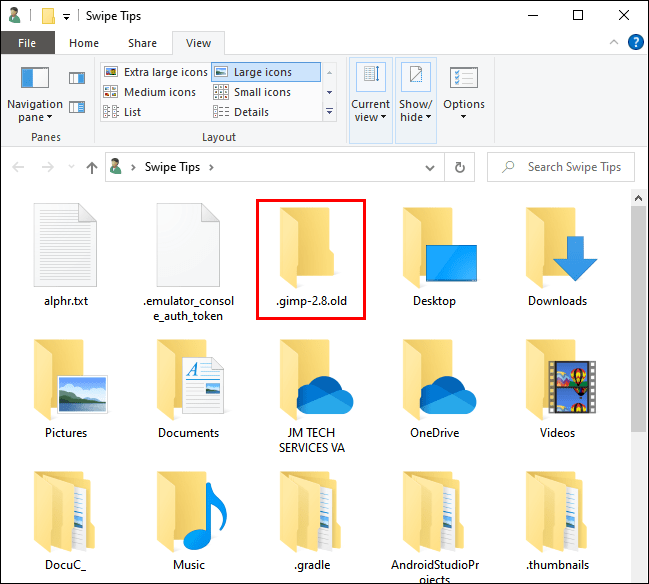
- אתה יכול לבקר הקישור הזה כדי להוריד את הקבצים הדרושים ולחלץ את תיקיית .gimp-2.8 כדי להעביר אותה לתיקיית פרופיל המשתמש שבה שינית את השם של קובץ ה-GIMP הישן.
- הפעל מחדש את GIMP. הפעם, זה יטען את הקבצים מהתיקיה שהורדת לאחרונה. עכשיו זה ייראה יותר כמו פוטושופ.
אם בשלב כלשהו תרצה להשתמש בגרסה הקודמת של GIMP, פשוט הפוך את השלבים. מחק את השינויים מהמחשב שלך והחזר את הכותרת הישנה לקובץ ה-GIMP ששמו שונה בפרופיל המשתמש.
כיצד לגרום ל-GIMP להיראות כמו פוטושופ בלינוקס
אם אתה משתמש לינוקס, הנה מה שעליך לעשות כדי לגרום ל-GIMP להיראות יותר כמו Photoshop בגרסאות ישנות יותר של GIMP. זה למעשה אוסף של כמה שלבים פשוטים כדי להפוך את GIMP לנגיש יותר עבור משתמשים חדשים.
- הגדר את ממשק החלון היחיד. אתה יכול לעשות זאת על ידי לחיצה על לשונית Windows בסרגל הכלים בחלק העליון ולאחר מכן סימון אפשרות חלון יחיד.
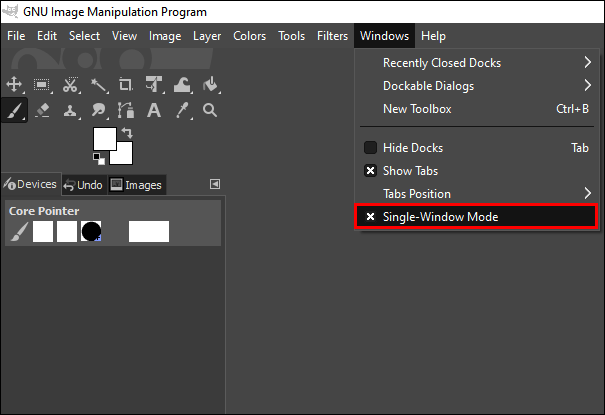
- בחר את הנושא האפל. אם אתה רוצה לגרום ל-GIMP להיראות יותר כמו פוטושופ, בחירת ערכת הנושא הכהה במקום האור (שהוא ברירת המחדל) עשויה לשפר את המצב.
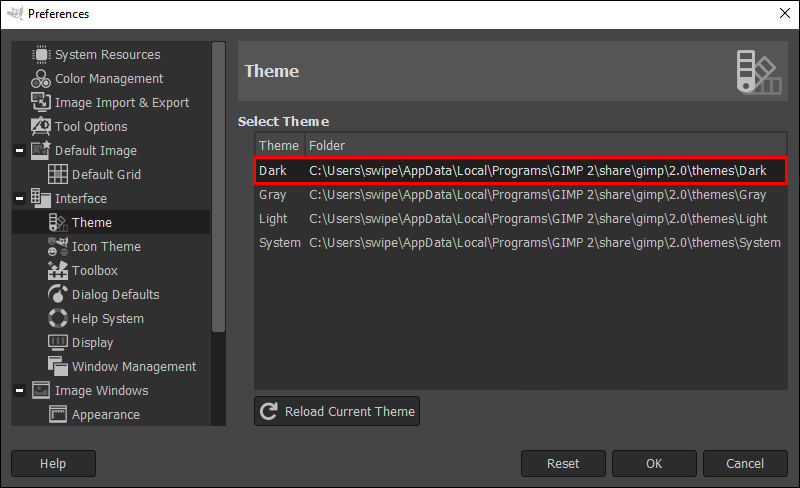
- הגדר את קיצורי המקלדת שאתה כבר מכיר. אם אתה רגיל לקיצורי המקלדת, אתה יכול להוריד את החבילה ולהחליף את חבילת ה-GIMP הקיימת בזו שהורדת זה עתה. שים לב שתצטרך לאתחל את GIMP כדי להחיל את השינויים.
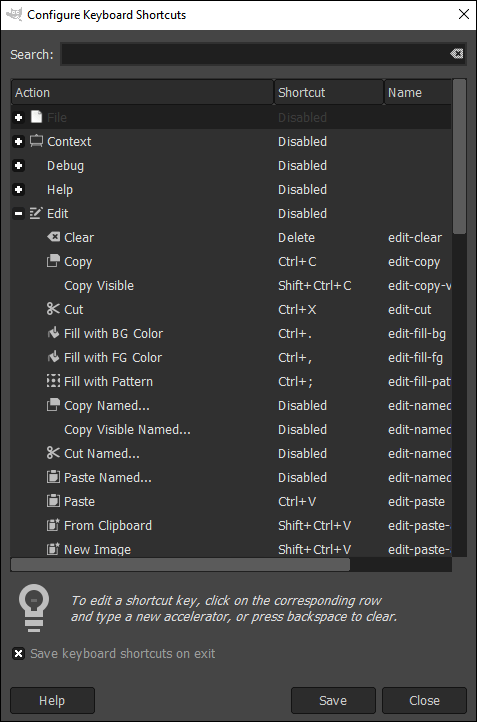
הערה: אם יש לך את מהדורת 2.10 GIMP, עיין בסעיפים למטה כדי ללמוד כיצד לגרום לזה להיראות כמו Photoshop בלינוקס.
כיצד לגרום ל-GIMP להיראות כמו פוטושופ ב-Mac
אם יש לך Mac ואתה משתמש בגרסה ישנה יותר של GIMP, זכור שקובצי התצורה של תוכנה זו נשמרים במיקום זה: ~/Library/Application Support/GIMP/2.8. זה אומר שאתה יכול להוריד את קיצורי הפוטושופ ולהחליף את אלה המקוריים של GIMP בתיקיית התצורה, בדיוק כמו בלינוקס.
אתה יכול גם לנסות פריצות אחרות, כמו לגרום לכלי Move לפעול כמו זה בפוטושופ. פשוט בצע את השלבים הבאים:
כיצד לראות את היסטוריית החיפושים של
- נווט לחלונית בצד שמאל ולחץ על הכלי העברה.
- סמן את האפשרות העבר את השכבה הפעילה בחלון הדו-שיח אפשרויות כלי.
- עבור לתפריט הראשי ולחץ על ערוך.
- בחר העדפות ולאחר מכן אפשרויות כלי.
- משם, בחר שמור אפשרויות כלי כעת.
- סגור את GIMP והפעל אותו מחדש כדי להחיל את ההגדרות החדשות.

כיצד לגרום ל-GIMP 2.10 להיראות כמו פוטושופ
עם הגרסאות החדשות ביותר של GIMP, אתה יכול פשוט להשתמש בתוכנה בשם PhotoGIMP. כן, זו תערובת של Photoshop ו-GIMP - תוכנה חוצת פלטפורמות שיכולה לפשט את תכונות ה-GIMP למתחילים. זה נותן ל-GIMP מראה דמוי פוטושופ יותר כדי לעזור לך להתרגל לתוכנית החדשה.
עקוב אחר ההוראות שלהלן כדי להגדיר תוכנה זו ב-macOS ו-Windows.
- לְבַקֵר האתר הזה והורד את קובץ ה-zip על ידי לחיצה על הצג קוד.
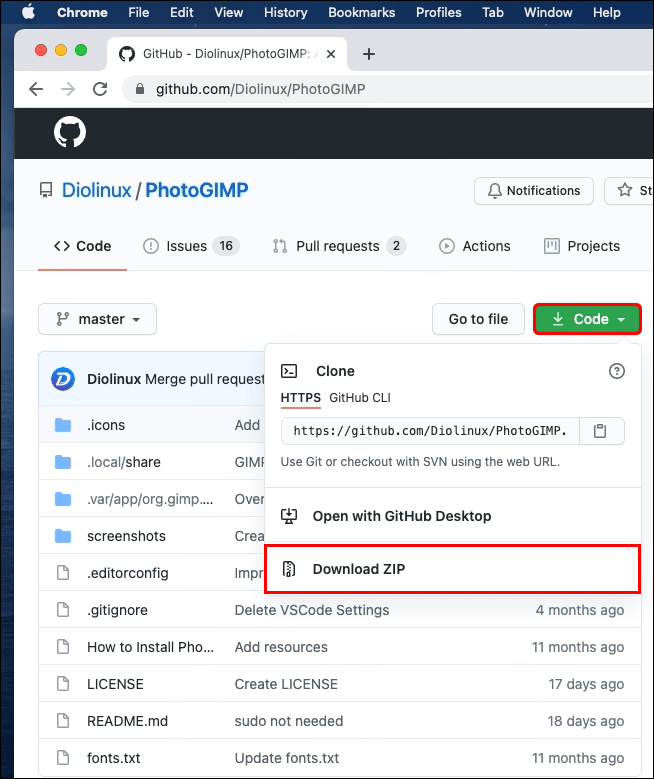
- עבור לתיקיית ההורדות שלך והפוך את הקבצים המוסתרים לגלויים (אלה שאתה צריך יוסתרו). כמו כן, שים לב שביטול הסתרת התיקיות מתייחס רק למחשבי macOS.
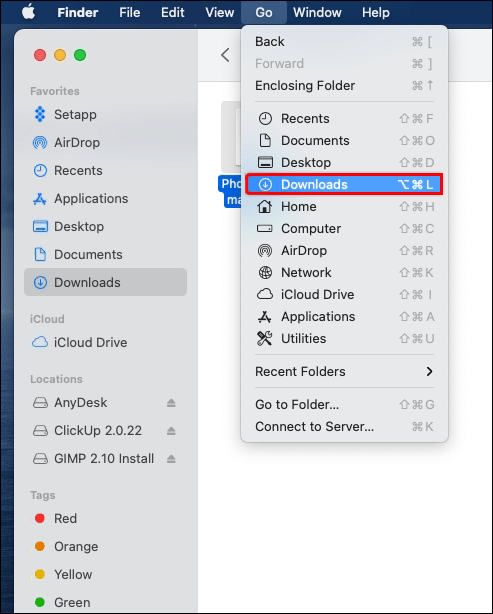
- פתח את התיקיה שנפתחה ומצא את הקובץ .var/app/org.gimp.GIMP/config/GIMP/. במקביל, פתח את חלון Finder ואתר את קובץ ~Library/Application Support/Gimp.
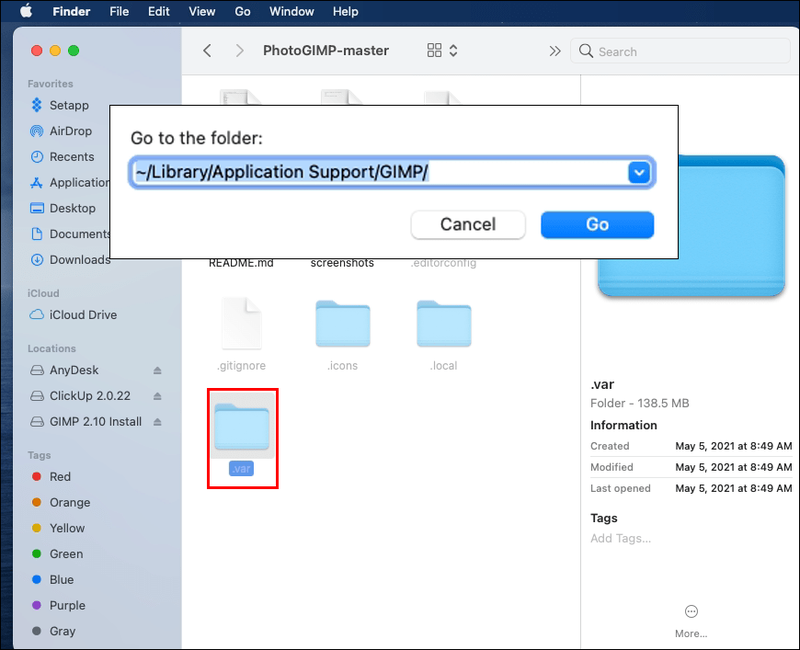
- מצא את תיקיית 2.10 והעתק אותה לתיקיה אחרת, רק כדי שיהיה לך גיבוי אם תזדקק לה שוב.
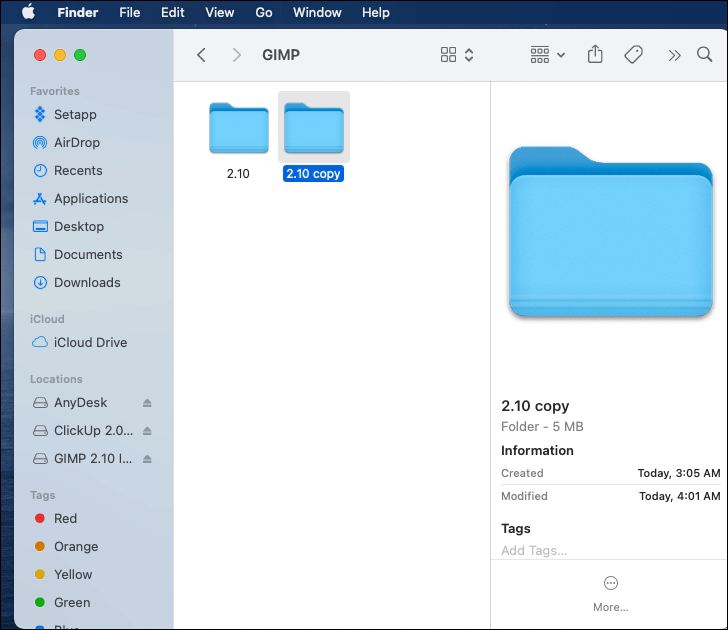
- החלף את התיקיה המקורית 2.10 בתיקיה שהורדת זה עתה ופתחת.
- כאשר אתה מפעיל את GIMP, תראה ממשק חדש הדומה לפוטושופ.
השלבים כמעט זהים עבור מחשבי macOS ו-Windows. ההבדל היחיד הוא שב-Windows, אתה הולך למקם את תיקיית 2.10 החדשה במיקום הזה: C:UsersYourUsernameAppDataRoamingGIMP.
אם אתה משתמש לינוקס, בצע את השלבים שלהלן.
- בקר באותו עמוד שהזכרנו בסט ההוראות הקודם והורד את קובץ ה-zip. פתח אותו והחלף את המתג כדי לראות את הקבצים המוסתרים.
- בחר את הקבצים הבאים: .icon, .var ו-.local והעבר אותם אל /home/$USER. כאשר תישאל אם ברצונך למזג ולהחליף את הקבצים, לחץ על כן.
- עכשיו הגיע הזמן להפעיל מחדש את GIMP. ייתכן שתצטרך לצאת מחשבונך תחילה, וכשתכנס שוב לתוכנית, תראה את ממשק PhotoGIMP החדש.
שאלות נפוצות נוספות
אם אתה רוצה לדעת יותר על GIMP ופוטושופ ואינך יכול למצוא את כל התשובות למעלה, עיין בסעיף השאלות הנפוצות למטה.
למה להשתמש בערכת נושא של GIMP Photoshop?
GIMP עשוי להיות פתרון טוב יותר עבור אלה שעובדים על מחשבים ניידים. זה גם בחינם, בהשוואה לתוכנית Adobe Photoshop בתשלום. GIMP גם מאפשר לך לשנות את התוכנה ומבטל כלים מיותרים שאולי לעולם לא תשתמש בהם.
כיצד אוכל לשנות את המראה של GIMP?
כדי לשנות את המראה של GIMP ולהוסיף תכונות נוספות של Photoshop, עקוב אחר ההוראות מהסעיפים למעלה. בחר את השלבים לנקוט בהתבסס על מערכת ההפעלה שבה פועל המחשב שלך. אתה יכול לשנות אלמנטים בודדים או להתקין את ערכת הנושא PhotoGIMP.
העתק את כונן Google לחשבון אחר
כיצד להזיז כלי ב-GIMP?
הכלי Move מופעל אוטומטית במקרים מסוימים, כגון בעת יצירת מדריך. אתה יכול גם ללחוץ על הסמל שלו או ללחוץ על M במקלדת כדי לבחור בו.
האם GIMP עובד כמו פוטושופ?
בתחילה, לא, אבל אתה יכול לגרום לזה להיראות ולעבוד כמו פוטושופ על ידי שינוי קבצי התצורה שלו.

תהנה ממיקס הפוטושופ וה-GIMP שלך
GIMP הוא אלטרנטיבה מצוינת לפוטושופ. אולי אתה מחפש לנסות משהו חדש, אבל אם אין לך הרבה זמן להשקיע בלימוד ממשק חדש לגמרי, אתה יכול בקלות להוסיף תכונות פוטושופ ל-GIMP וליהנות מהכלים הטובים והישנים אליהם אתה רגיל עם היתרונות שמגיעים עם GIMP.
ניסית כבר את GIMP? איזו מהתוכניות האלה היא האהובה עליך? ספר לנו בקטע ההערות למטה.